Aan de slag⚓︎
Vooraf⚓︎
Zorg dat u de volgende gegevens bij de hand heeft:
- Inloggegevens SnelStart
- API-keys van uw webwinkel (zie kader)
Aanmaken Lightspeed eCom API key
U kunt een API key aanvragen via de helpdesk van Lightspeed eCom of, vanaf het Advanced-pakket, aanmaken via de backoffice van uw webwinkel.
Voor het aanmaken van een API key gaat u naar Instellingen -> Developers onder Shopinstellingen.
Klik dan op Nieuwe API key.
Geef de nieuwe API key een Titel, bijvoorbeeld SnelKoppeling.eu SnelStart koppeling.
Voor Boekhouden Basis en Boekhouden Plus zijn deze Permissies nodig:
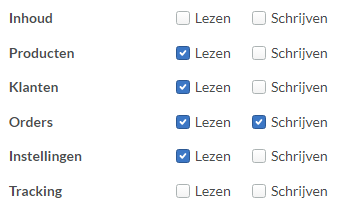
Voor Verkooporders en Voorraad zijn deze Permissies nodig:
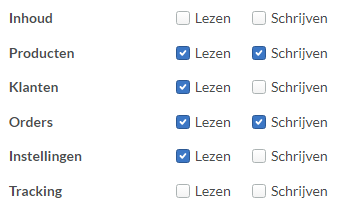
Vink Activeer API key aan en klik op Opslaan.
Lightspeed koppeling installeren⚓︎
Installeer het programma met het geleverde installatiebestand. Na installatie vult u uw licentie in. Dit venster opent de eerste keer automatisch en is daarna te openen via Extra -> Geavanceerd -> Licentiebeheer. Hier kunt u de status van uw licentie altijd inzien.
Verbinden met SnelStart⚓︎
Begin met het toevoegen van uw SnelStart-administratie via Extra -> Instellingen op het tabblad SnelStart. Klik op de knop Administratie toevoegen en vul dan uw Gebruikersnaam en wachtwoord van SnelStart in. Klik hierna op Selecteren... en kies uw administratie uit de lijst. Klik dan op Opslaan.
Bestaande verbindingen met SnelStart kunt u op dit tabblad ook eenvoudig aanpassen. Denk hierbij aan bijvoorbeeld een gewijzigd wachtwoord. Dubbelklik hiervoor op de betreffende administratie en vul de gewijzigde gegevens in. Klik eventueel op Selecteren... om een andere administratie te kiezen. Wijzigingen gelden voor alle gekoppelde webwinkels.
Verbinden met webwinkel⚓︎
Ga naar het tabblad Lightspeed. Klik op de knop Shop toevoegen en geef een Naam in voor de koppeling en kies uw administratie uit de lijst achter Koppelen aan administratie. Klik dan op Opslaan. Dubbelklik nu op de zojuist toegevoegde webwinkel en klik op Instellen. De wizard om de koppeling verder in te stellen verschijnt nu. Klik op Volgende om de eerste stap te openen.
Als dit de eerste webwinkel is die u toevoegt staan alle instellingen voor de verbinding vooringevuld. Bij de elke volgende webwinkel vult u hier de API Key en API Secret in, Cluster (doorgaans is dit eu1) en de taalcode (doorgaans nl of en).
De instelling Maximaal op te halen items geeft aan hoeveel items er per keer worden opgehaald. Dit heeft bijvoorbeeld betrekking op het aantal orders dat maximaal wordt opgehaald. Deze instelling staat standaard op 250, wilt u meer items dan dit verwerken of mist u bepaalde items, verhoog dat dit aantal. Bij een hoger aantal kunt u eerder tegen de Lightspeed eCom platformlimieten aanlopen.
Klik op de knop Voer test uit om de verbinding te testen. Wanneer de winkel succesvol verbonden is klikt op op Volgende.
Lightspeed eCom platformlimieten
Het platform bevat een aantal limieten die gelden voor alle gebruikers. Deze limieten zijn ingesteld om de snelheid voor alle webshops op het platform te garanderen.
Sommige limieten kunnen worden verhoogd, afhankelijk van uw eCom shop en hoe deze is ingesteld. Neem contact op met uw accountmanager of ons verkoopteam. Voor meer informatie over contact met Lightspeed opnemen, klik hier .
API-tarieflimieten 300 / 3.000 / 12.000 (5 min. / 1 uur / 1 dag)
Voorvoegsels en beginnummers van orders en facturen wijzigen in Lightspeed⚓︎
Lightspeed begint altijd bij order-/factuurnummer 1 met als voorvoegsel ORD voor orders en INV voor facturen, de eerste nummers worden dan ORD00001 en INV00001. Wanneer meerdere winkels in dezelfde administratie geïmporteerd worden moeten nummers uniek zijn, elk nummer wordt maar één keer geïmporteerd. Stel daarvoor per winkel een uniek voorvoegsel in. Zie daarvoor: Codes en voorvoegsels wijzigen .
Verder instellen⚓︎
Klik op uw versie om door te gaan: